无线路由器能不能用无线网设置?
这个问题,也是一位网友在微信上问我的问题;这位网友家里面是笔记本电脑,没有台式电脑。
在安装、设置无线路由器的时候,就想用笔记本电脑连接无线网络来设置。
首先,要说明一点,那就是这个问题的答案是肯定的,无线路由器是可以用手机、笔记本电脑,通过连接无线网络来对其进行设置的。
如果是一台新买回来的无线路由器,或者是刚刚恢复出厂设置后的无线路由器,如果要用笔记本电脑来设置,请按照下面的步骤操作。
1、正确连接路由器
2、设置电脑IP地址
3、设置路由器联网
4、检查设置是否成功

温馨提示:
如果打算用手机连接无线网络后,再来设置无线路由器,具体的设置方法,可以参考下面的文章:
一、正确连接路由器
1、请把路由器的WAN接口,用网线连接到猫的网口;如果你家里没有用到猫,那么需要把运营商提供到你家里的入户网线,插在路由器的WAN接口。

2、让笔记本电脑,搜索连接到路由器的无线网络。
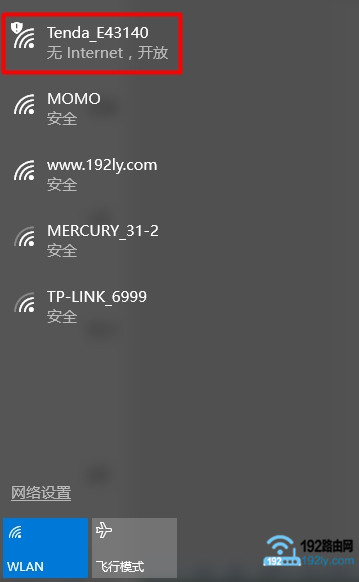
重要说明:
(1)、如果你的路由器是新购买的,或者刚刚恢复了出厂设置;那么这台路由器的无线网络默认已经启用了,且这个无线网络没有密码。所以,笔记本电脑可以连接到路由器的无线网络。
(2)、有些牌子的无线路由器,默认的无线网络是有密码的,这个密码可以在该路由器底部标签中查看到。
(3)、如果无线路由器是新买回来的,或者刚恢复出厂设置后的;此时,笔记本电脑连接其无线网络后,笔记本电脑暂时不能上网。
但是,这并不是说就不用这台笔记本电脑,来设置路由器联网了;这时候笔记本电脑同样可以设置无线路由器的。这个涉及到局域网通信技术,具体的原理就介绍了,感兴趣的自行百度 局域网通信。
二、设置电脑IP地址
用笔记本电脑连接无线网络来设置路由器,需要把笔记本电脑中,“无线网络连接”中的IP地址,设置成:自动获得,如下图所示。
如果不知道如何设置,可以点击阅读下面的文章:
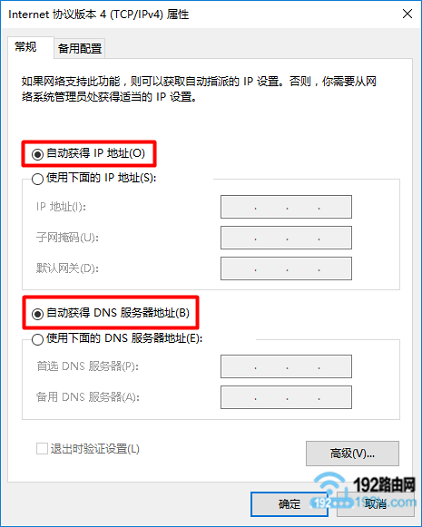
三、设置路由器联网
温馨提示:
(1)、不同牌子的无线路由器,管理页面是不一样的,也就是上网时的设置是不同的。鸿哥在本文中,没有办法把所有路由器的联网设置都进行介绍,只能用一款路由器来进行演示。
(2)、下面我就用一台新版的腾达无线路由器,来演示介绍如何设置联网。
1、查看设置网址
路由器的设置网址,又叫做登陆地址、管理页面地址等等;不同的无线路由器,设置网址是不一样的。所以,首先需要弄清楚你自己这台路由器的设置网址是多少。
一般在路由器的底部或者其它位置,有一个标签;这个标签中,会给出这台路由器的设置网址信息,如下图所示。我这台腾达路由器的设置网址是:tendawifi.com
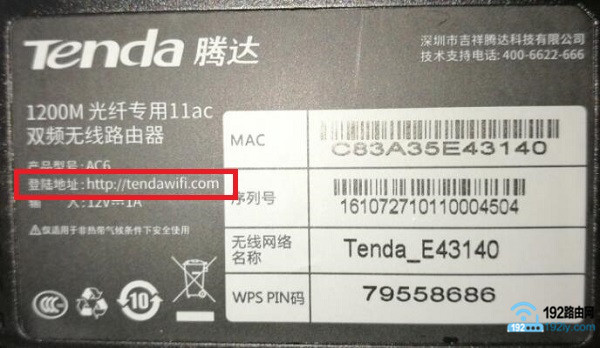
2、打开设置页面
打开笔记本电脑中的浏览器,在浏览器中输入路由器的设置网址,我这里输入:tendawifi.com——>然后点击“开始体验”,如下图所示。
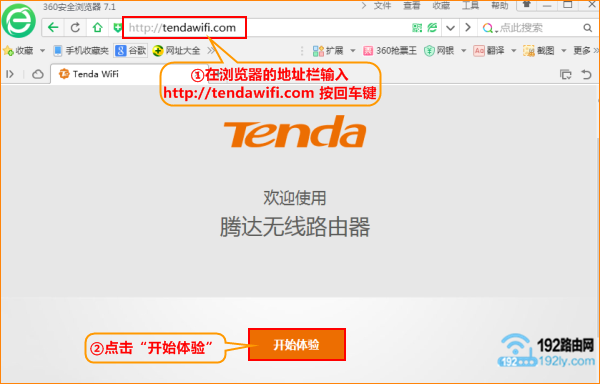
3、选择连接方式
这里的连接方式,有些路由器中叫做:上网方式、连接类型等;实际上指的是你家宽带的接入类型。
(1)、宽带连接
宽带连接 上网,有些路由器中叫做:宽带拨号上网、PPPoE拨号、ADSL拨号等
在开通宽带的时候,运营商会提供一个宽带账号、宽带密码给用户;且在未使用路由器的时候,电脑上需要使用“宽带连接”程序,填写宽带账号、密码进行拨号,拨号成功后,电脑就能上网。
如果你的宽带情况与上面介绍的一致,则这里的“连接方式”就应该选择:宽带连接——>然后填写宽带运营商提供的“宽带账号”、“宽带密码”——>点击“下一步”。
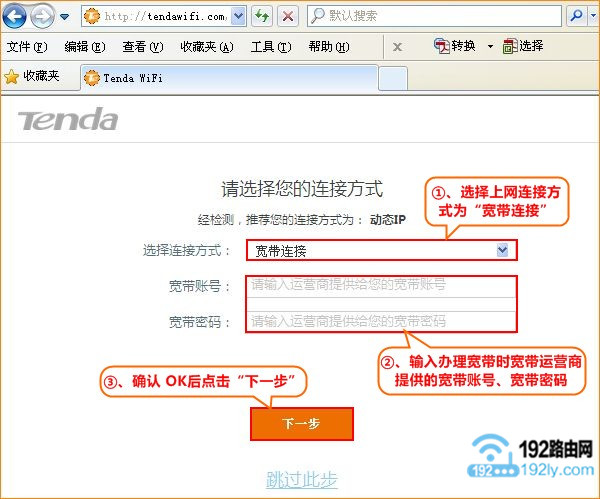
(2)、动态IP
动态IP 上网,在有的路由器中叫做:自动获得IP地址、DHCP上网、自动获取等。
在未使用路由器的时候,只需要把宽带网线(猫)连接到电脑上,电脑的IP地址设置为自动获得,这时候电脑就可以正常上网了。
如你的宽带与上面介绍的相符,这里的“上网方式”应该选择:动态IP——>然后点击“下一步”。
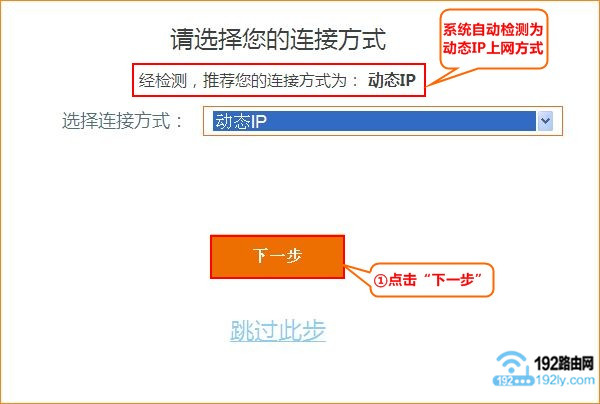
(3)、静态IP
静态IP 上网,在有的路由器中叫做:固定IP地址上网。
但是,这种宽带接入类型,我们个人家庭用户基本上用不到的,一般是一些大型企业,办理专线宽带业务的时候,才会用到这种上网方式。
所以,如果你是家庭用户,那么在设置路由器上网的时候,可以忽略掉这种上网方式。
4、设置无线网络
设置“信号强度”为:低功耗 或者 高功耗——>“无线名称”、“无线密码”以及“登录密码”——>点击“下一步”。
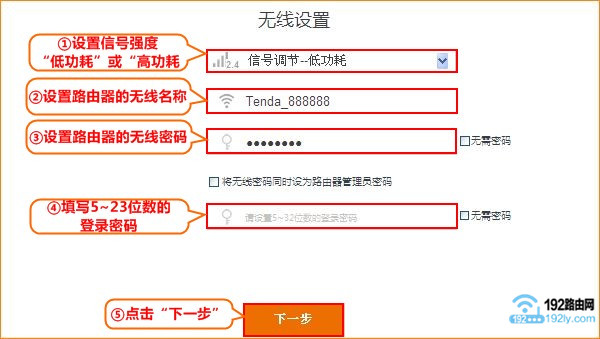
注意问题:
(1)、目前有些手机、笔记本电脑是不支持中文名称的无线信号的;所以,路由器的“无线名称”最好不要用中文汉字来设置。
(2)、这个地方还可以勾选“将无线密码同时设为路由器管理员密码”选项,即把路由器的无线密码,同时作为路由器的登陆密码。360、小米等路由器,在设置无线网络的时候,都有这个选项。
5、设置完成
此时页面会提示“设置完成,路由器正在联网中,请稍候…”,表示路由器上网设置完成。
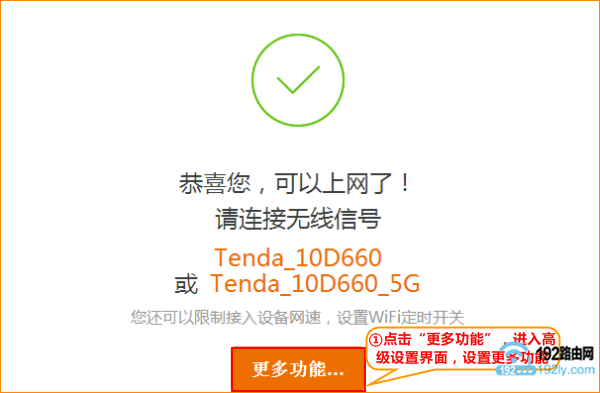
第四步、检查设置是否成功
1、重新在浏览器中输入路由器的设置网址,打开路由器的登录页面——>输入“登录密码”,登陆到设置页面。
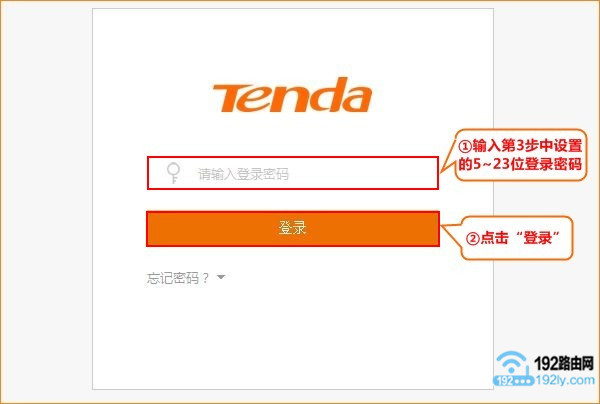
2、点击“外网设置”——>查看“接入信息”位置,如果显示:已联网,您可以上网了。说明腾达AC6路由器设置成功,可以正常上网了。
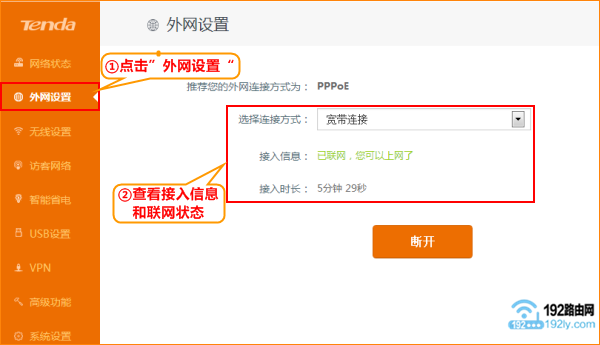
重要说明:
(1)、如果你使用的是其它牌子的无线路由器,那么第三步、第四步中的设置页面会不一样。这个也没有关系,只要在浏览器中打开了路由器的设置页面,按照页面中的提示进行设置即可。
(2)、路由器中的 连接方式 或者 上网方式,选择 宽带连接(宽带拨号)上网后,下面填写的宽带账号、宽带密码一定要正确,如果填写错误,会导致设置后无法上网。
相关文章:
原创文章,作者:陌上归人,如若转载,请注明出处:http://luyouqi.baihuahai.com/qiu-zhu/r-wx-sz.html
